Geräte-Fokus
Dieser Bereich listet alle Zonen, Produkte und Geräte aus dem Inventar auf, für die mindestens eine Schwachstelle bekannt ist. Geräte, die frei von Schwachstellen sind, werden nicht angezeigt.
Sie können alle Schwachstellen des ausgewählten Geräts anzeigen und entsprechende Aufgaben definieren.
Zonenübersicht
Dieser Bereich listet die von Schwachstellen betroffenen Zonen ② auf und zeigt, wie sie betroffen sind ⑤. Ein Klick auf eine Zone öffnet die 'Geräteliste'.
Sie können Zonen filtern ① oder die Sortierung der Zonen anpassen ③.
Zusätzliche Informationen werden für jede Zone bereitgestellt (④-⑦).
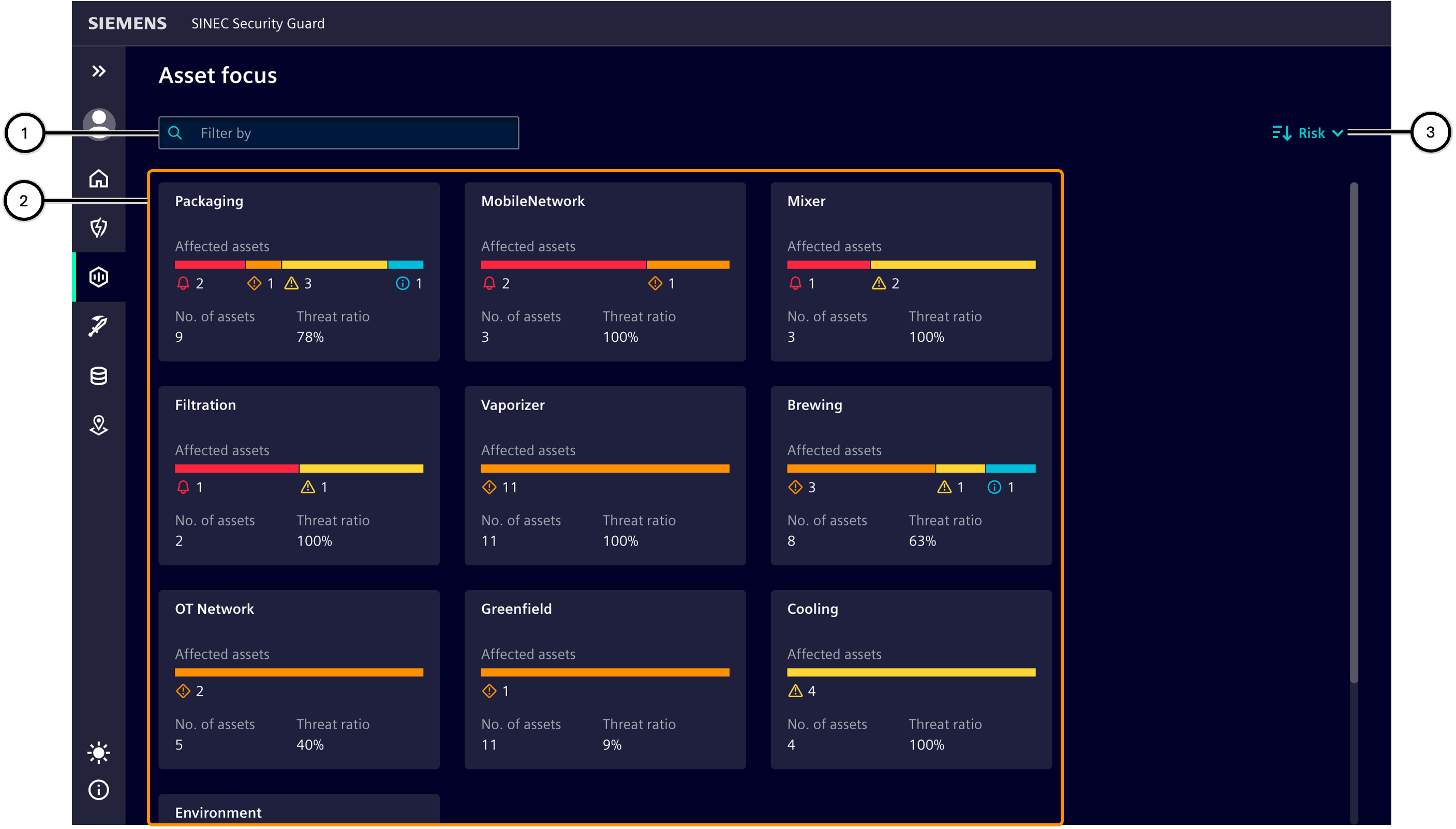
| Nummer | Beschreibung |
|---|---|
| ① | Eingabefeld zum Filtern der Zonen |
| ② | Liste der Zonen |
| ③ | Sortierschaltfläche |
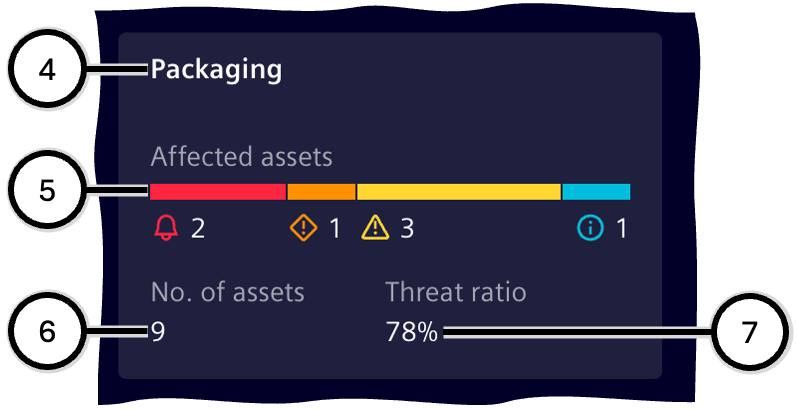
| Nummer | Beschreibung |
|---|---|
| ④ | Zonenname |
| ⑤ | Verteilung der einzelnen Risikostufen über alle betroffenen Geräte; siehe Farbskala für Risikostufen. |
| ⑥ | Anzahl der Geräte in dieser Zone, die von mindestens einer Schwachstelle betroffen sind. |
| ⑦ | Verhältnis zwischen a) der Gesamtzahl der Geräte in dieser Zone und b) der Anzahl der betroffenen Geräte in dieser Zone; bei '100%' ist jedes in der Zone enthaltene Gerät von mindestens einer Schwachstelle betroffen. |
Geräteliste
Dieser Bereich zeigt Informationen über die ausgewählte Zone sowie alle Produkte und Geräte im Inventar, die Teil der Zone sind und von mindestens einer Schwachstelle betroffen sind.
Ein Klick auf die Schaltfläche ① bringt Sie zurück zur 'Zonenübersicht'.
Die Zonendetails ② zeigen wichtige Informationen über die Zone.
Die Liste der Produkte ③ zeigt Produkte, die mindestens ein Gerät enthalten, das sich in der Zone befindet und von einer Schwachstelle betroffen ist. Ein Klick darauf zeigt alle betroffenen Geräte ④ an. Details können für ein ausgewähltes Gerät ⑥ angezeigt werden.
Nachdem Sie ein Gerät ausgewählt und dann zum Bereich 'Bedrohungen und Aufgaben' ⑥ navigiert haben, können alle Schwachstellen des ausgewählten Geräts angezeigt und entsprechende Aufgaben definiert werden. Für jedes betroffene Gerät wird das größte Risikoniveau aufgrund der derzeit anstehenden Schwachstellen ⑦ angezeigt. Es wird auch angezeigt, wie viele dieser anstehenden Schwachstellen noch im Status 'Offen' sind und welches das höchste Risikoniveau der offenen Schwachstellen ist ⑩.
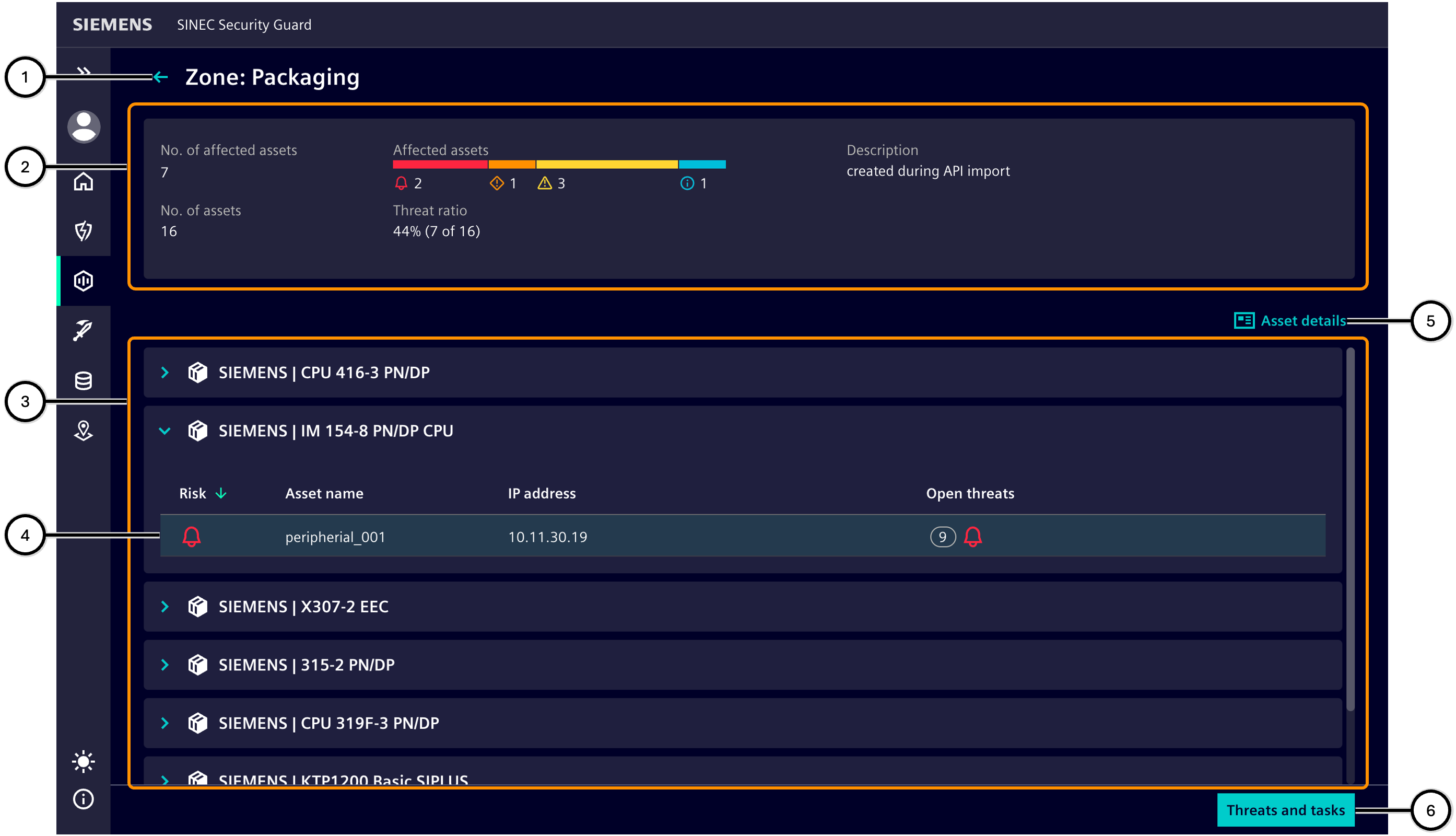
| Nummer | Beschreibung |
|---|---|
| ① | Name der ausgewählten Zone und Navigation zurück zur 'Zonenübersicht' |
| ② | Zonendetails zeigen wichtige Informationen über die Zone |
| ③ | Liste der von Schwachstellen betroffenen Produkte |
| ④ | Höchstes Risikoniveau der Geräte des jeweiligen Produkts |
| ⑤ | Schaltfläche zum Wechseln zu 'Bedrohungen und Aufgaben' |
| ⑥ | Anzeige der Gerätedetails |

| Nummer | Beschreibung |
|---|---|
| ⑦ | Höchstes Risikoniveau aufgrund einer nicht behobenen Schwachstelle an diesem Gerät |
| ⑧ | Gerätename |
| ⑨ | IP-Adresse des Geräts |
| ⑩ | Anzahl und höchstes Risikoniveau der 'Offenen Bedrohungen' |
Geräteübersicht
Der Reiter "Geräte" ② im Geräte-Fokus zeigt alle gefährdeten Anlagen unabhängig von der Zonen-Zuordnung. Diese Ansicht ermöglicht eine schnelle Suche nach dem spezifischen Gerät.
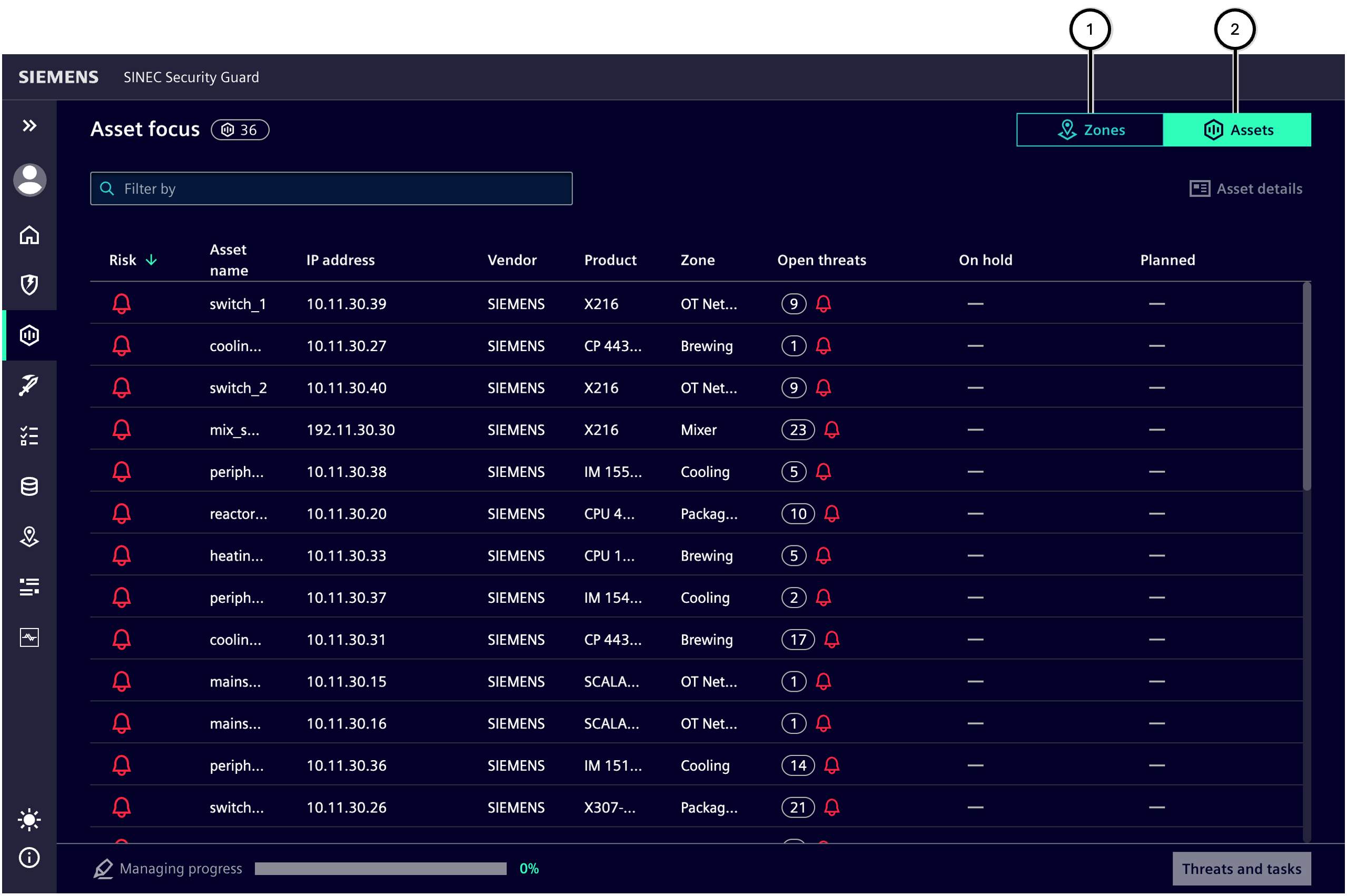
| Nummer | Beschreibung |
|---|---|
| ① | Der Reiter "Zonen" zeigt Risikoinformationen zu Anlagen, gruppiert nach Zonen |
| ② | Der Reiter "Geräte" zeigt alle Geräte, die von Schwachstellen im System betroffen sind |
Schwachstellen und Aufgaben
Dieser Bereich ermöglicht das Erstellen von Aufgaben für ein Gerät auf Basis der anstehenden Schwachstellen. Er ist in vier Bereiche unterteilt:
- Geräteinformationen ①,
- Schwachstellen und mögliche Gegenmaßnahmen ②,
- Aufgabenliste ③,
- Bearbeitungsfortschritt und weitere Funktionen ④.
Zur effizienten Bearbeitung der Schwachstellen eines Geräts werden diese Schritte empfohlen:
- Geräteinformationen ① prüfen, um sicher das gewünschte Gerät zu bearbeiten.
- Durchsicht der Informationen der Statusgruppe ‚Aktiv‘ im Bereich „Schwachstellen und mögliche Gegenmaßnahmen“ ②: a. Die Firmware sollte immer auf dem aktuellen Stand sein – viele Schwachstellen lassen sich bereits durch die Installation der neuesten Firmware-Version beseitigen. Ist die installierte Firmware veraltet, sollte eine entsprechende Aufgabe zur Aufgabenliste ③ hinzugefügt werden; alle Schwachstellen, die mit der Firmware-Aktualisierung beseitigt würden, werden damit automatisch als ‚Geplant‘ gekennzeichnet. b. Alle noch nicht behandelten Schwachstellen sollten der Reihe nach geprüft und entsprechende Aufgaben zur Beseitigung der Schwachstellen zur Aufgabenliste ③ hinzugefügt werden. c. Sobald sich der Status einer Schwachstelle von ‚Offen‘ auf ‚Geplant‘ ändert, wird dies in allen Statistiken von SSG sichtbar – etwa im Bearbeitungsfortschritt ④ oder auf Home.
- Durchsicht aller Aufgaben in der Aufgabenliste ③: a. Vermeiden von widersprüchlichen Aufgaben; ggf. Aufgaben wieder entfernen und/oder eine wohlformulierte benutzerdefinierte Aufgabe hinzufügen. b. Entfernen von Doppelungen bei den Aufgaben. c. Bearbeiten von Aufgaben (etwa Anpassen der Priorität), bis die Gesamtheit von Aufgaben der Aufgabenliste sinnvoll ist. d. Verknüpfen aller Aufgaben mit allen Schwachstellen, zu deren Beseitigung sie nötig sind, und ggf. Anpassen der Priorität.
- Veröffentlichen der Aufgabenliste ④. Dadurch werden alle in ihr enthaltenen Aufgaben in die Aufgabenverwaltung überführt – das Ändern dieser Aufgaben im Bereich ‚Schwachstellen und Aufgaben‘ ist nun nicht mehr möglich.
- Ggf. in den Geräteinformationen ① zurück zur Geräteliste navigieren, um die Schwachstellen eines anderen Geräts anzugehen.
- Wenn alle Aufgaben wie gewünscht definiert und veröffentlicht sind, können sie in der Aufgabenverwaltung weiterverarbeitet werden.
In der Übersicht ist ein grober Ablauf veranschaulicht:
- Ein Gerät hat unbearbeitete Schwachstellen, für die noch keine Aufgaben definiert sind; der Bearbeitungsfortschritt ist 0%.
- Für einige Schwachstellen wurden Aufgaben eingeplant, von denen manche bereits an veröffentlicht wurden; der Bearbeitungsfortschritt ist höher als 0%, aber noch nicht 100%.
- Für möglichst viele Schwachstellen wurden Aufgaben eingeplant, und alle Aufgaben sind veröffentlicht; der Bearbeitungsfortschritt liegt im Idealfall bei 100%, manchmal aber auch darunter.
- Die Aufgabenverwaltung zeigt die veröffentlichten Aufgaben. Hier können sie nach Erledigung als ‚Implementiert‘ gekennzeichnet werden. Damit gilt die Schwachstelle als beseitigt.
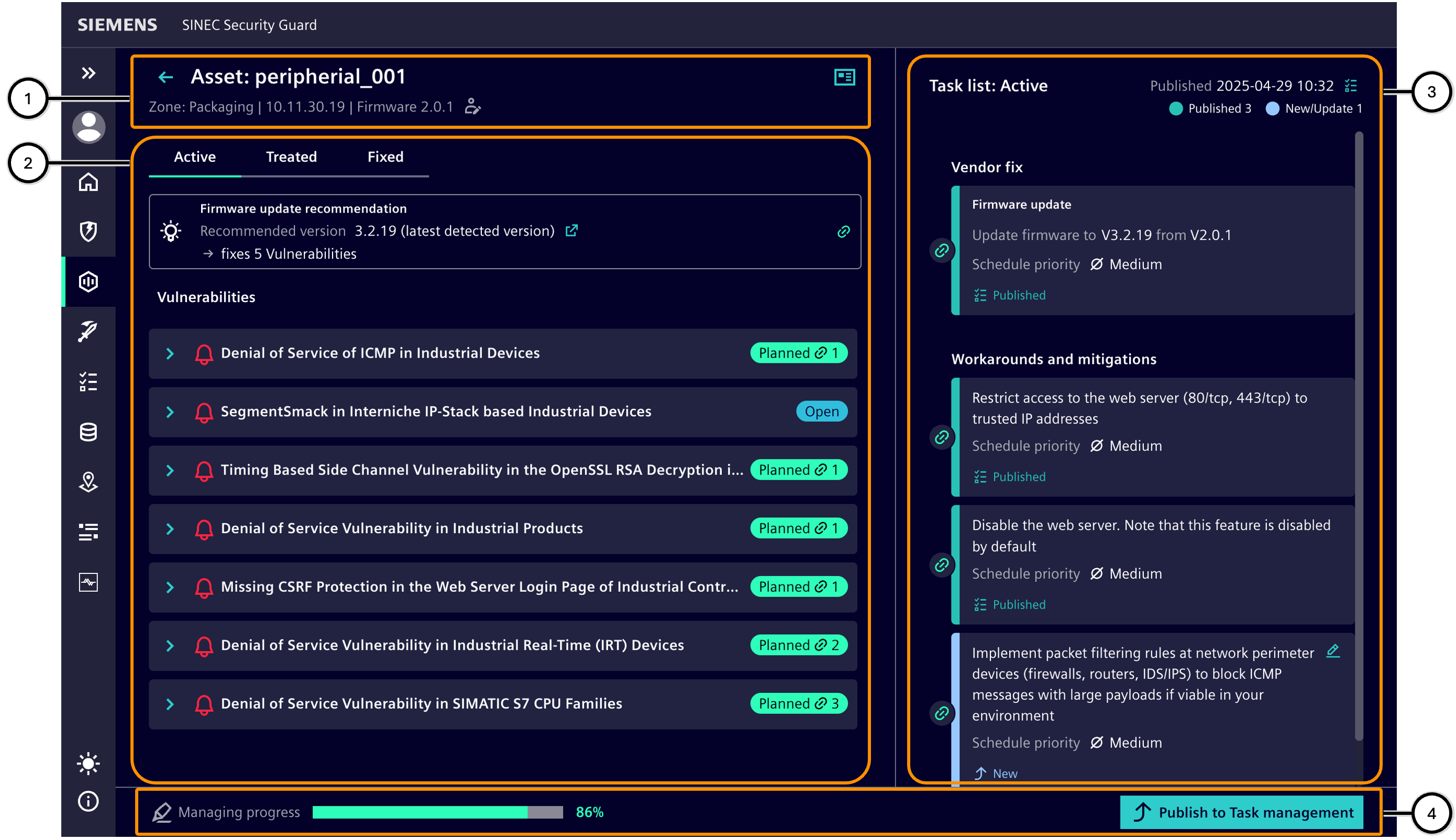
| Number | Description |
|---|---|
| ① | Geräteinformationen |
| ② | Das Gerät betreffende Schwachstellen |
| ③ | Für das Gerät geplante Aufgaben |
| ④ | Informationen zum Bearbeitungsfortschritt und weitere Funktionen |
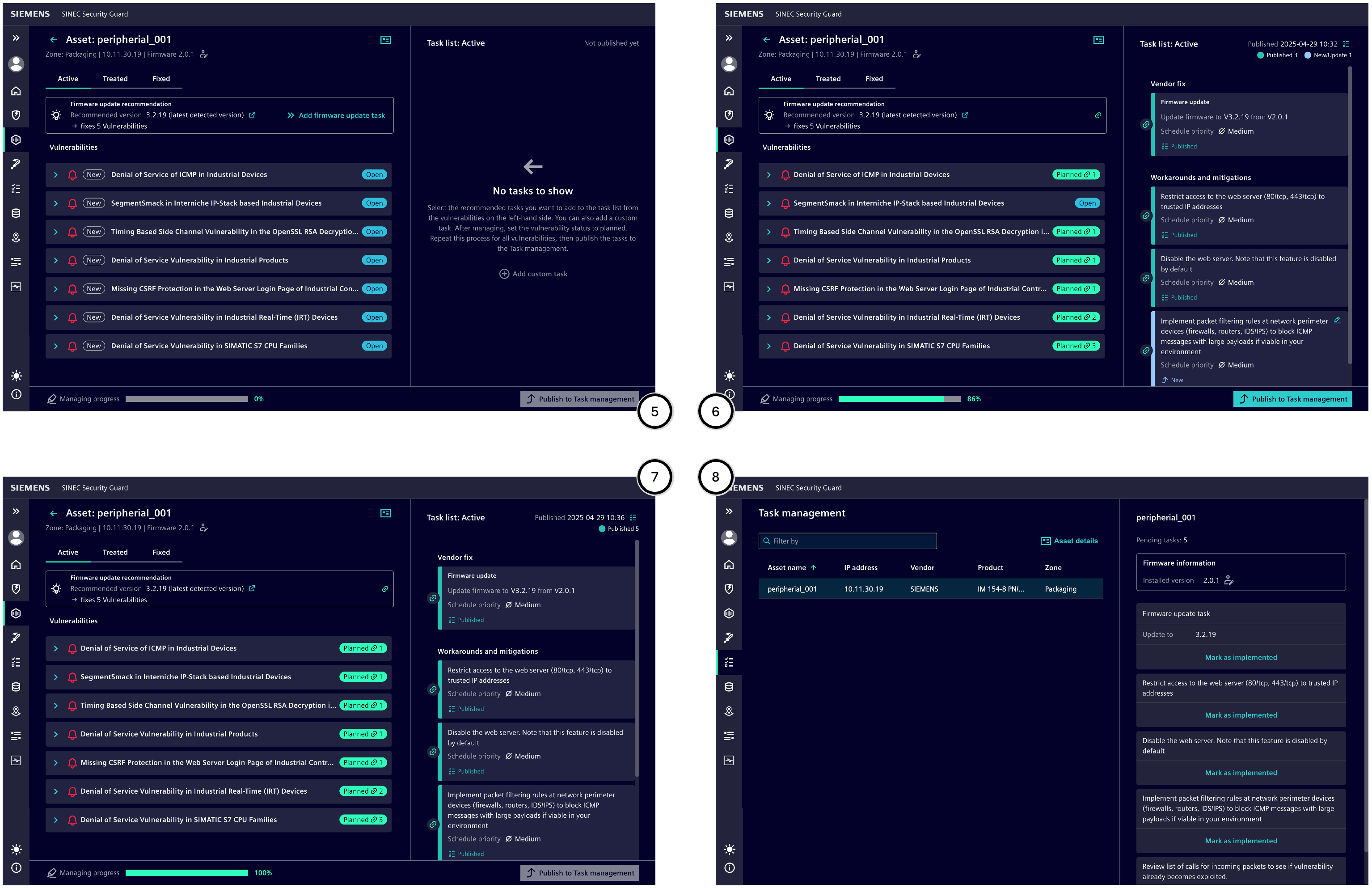
| Nummer | Beschreibung |
|---|---|
| ⑤ | Beispielhafter Zustand eines Geräts in 'Schwachstellen und Aufgaben' vor der Bearbeitung |
| ⑥ | Beispielhafter Zustand nach teilweiser Bearbeitung |
| ⑦ | Beispielhafter Zustand nach vollständiger Bearbeitung |
| ⑧ | Beispielhafter Zustand von Aufgaben für ein Gerät in der 'Aufgabenverwaltung' |
Geräteinformationen
Dieser Bereich informiert über das betroffene Gerät und zeigt seinen Namen ②, die Zone ④, die IP-Adresse ⑤ sowie die aktuell installierte Firmware-Version ⑥; falls die Firmware-Version des Geräts manuell bearbeitet wurde, wird dies entsprechend gekennzeichnet ⑦. Weitere Informationen werden angezeigt mit der Schaltfläche ‚Geräte-Details‘ ③. Ein Klick auf die Zurück-Schaltfläche ① führt zurück zur Geräteliste.
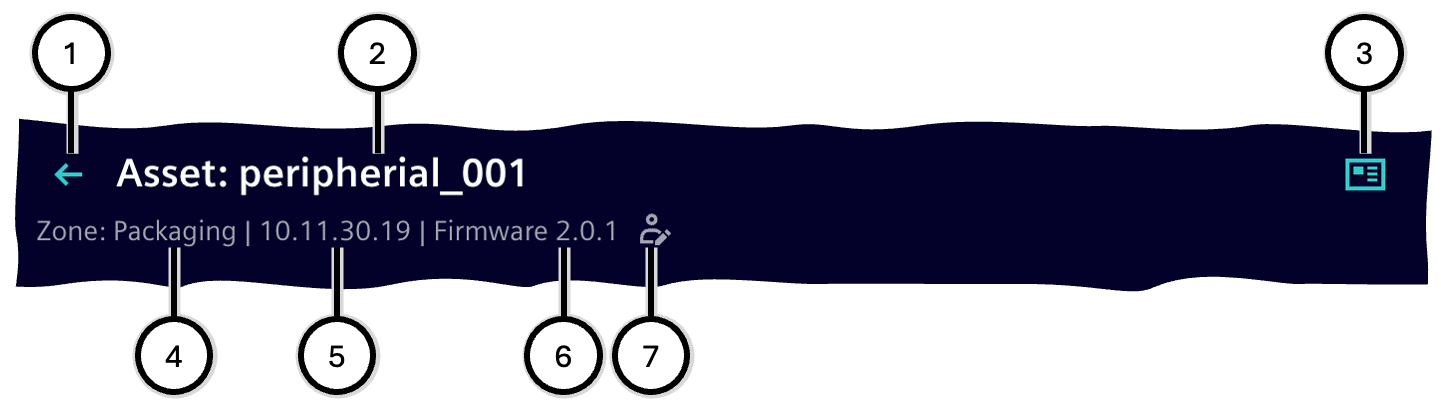
| Nummer | Beschreibung |
|---|---|
| ① | Schaltfläche 'Zurück zur Geräteliste' |
| ② | Gerätename |
| ③ | Schaltfläche 'Gerätedetails' |
| ④ | Name der Zone des Geräts |
| ⑤ | IP-Adresse |
| ⑥ | Version der aktuell installierten Firmware |
| ⑦ | Optionaler Hinweis, falls die Firmware-Version manuell geändert wurde |
Schwachstellen und mögliche Gegenmaßnahmen
Dieser Bereich informiert über Schwachstellen, welche die Sicherheit des Geräts gefährden, und bietet mögliche Gegenmaßnahmen zur Auswahl an.
Statusgruppen
Der Bearbeitungsstatus einer Schwachstelle definiert sich durch die Bewertung der Schwachstelle und die Planung und Erledigung von Gegenmaßnahmen. Statusgruppen helfen dabei, den Überblick über Schwachstellen zu behalten: Jede Statusgruppe versammelt Schwachstellen entsprechend ihres jeweiligen Bearbeitungsstatus‘, so dass man gezielt z.B. all jene Schwachstellen anzeigen kann, die noch eine akute Bedrohung darstellen.
Nur jene Statusgruppen zeigen zusätzlich die Anzahl der enthaltenen Schwachstellen an, bei denen das Ziel eine leere Liste ist.
| Statusgruppe | Bearbeitungsstatus | Angewendete Status |
|---|---|---|
| Aktiv | Zeigt alle Schwachstellen an, die noch nicht fertig bearbeitet sind | 'Offen', 'Geplant' |
| Ausgesetzt | Zeigt alle Schwachstellen an, über die eine vorläufige Entscheidung getroffen wurde | 'Risiko akzeptiert bis…', 'Behebung blockiert', 'Entfernung des Geräts geplant', 'Aufgeschoben' |
| Bearbeitet | Zeigt alle Schwachstellen an, für die seitens Nutzer:in entschieden wurde, nichts zu unternehmen | 'Durch Implementierung veraltet', 'Nicht relevant', 'Abgeholfen' |
| Erledigt | Zeigt alle Schwachstellen an, deren Aufgaben bereits abgearbeitet worden sind | 'Erledigt', 'Geschlossen' (SN) |

| Nummer | Beschreibung |
|---|---|
| ① | Statusgruppe 'Aktiv' mit Anzahl der enthaltenen Schwachstellen |
| ② | Statusgruppe 'Ausgesetzt' mit Anzahl der enthaltenen Schwachstellen |
| ③ | Statusgruppe 'Bearbeitet' |
| ④ | Statusgruppe 'Erledigt' |
Statusgruppe ‚Aktiv‘
In dieser Statusgruppe werden Schwachstellen angezeigt, die derzeit aktiv sind. Es können Aufgaben geplant werden, um diese Schwachstellen zu beseitigen. Das Planen von Aufgaben ist nur für Schwachstellen in der Statusgruppe ‚Aktiv‘ möglich.
Firmware-Aktualisierung
Das Objekt ‚Firmware-Aktualisierung‘ zeigt Informationen zum aktuellen Firmware-Stand des Geräts an:
Falls eine neuere Firmware-Version zur Schwachstellenbehebung verfügbar ist als die aktuell installierte, so wird das Objekt ‚Firmware-Aktualisierung‘ mit entsprechenden Informationen angezeigt:
- Version der neuesten Firmware zur Schwachstellenbehebung ① mit optionalem Download-Link ②
- Anzahl damit behobener Schwachstellen ⑤
- Der Planungsstatus einer entsprechenden Aufgabe zur Firmware-Aktualisierung kann sein:
- noch nicht eingeplant ③; ein Klick auf den Link fügt die Aufgabe zur Firmware-Aktualisierung zur Aufgabenliste
- eingeplant ④; die entsprechende Aufgabe findet sich zuoberst in der Aufgabenliste
Falls keine Aktualisierungsempfehlung vorliegt ⑥, kann dennoch eine Aufgabe zur Firmware-Aktualisierung erstellt werden – etwa für eine neue Firmware-Version, die keine Schwachstellen behebt.
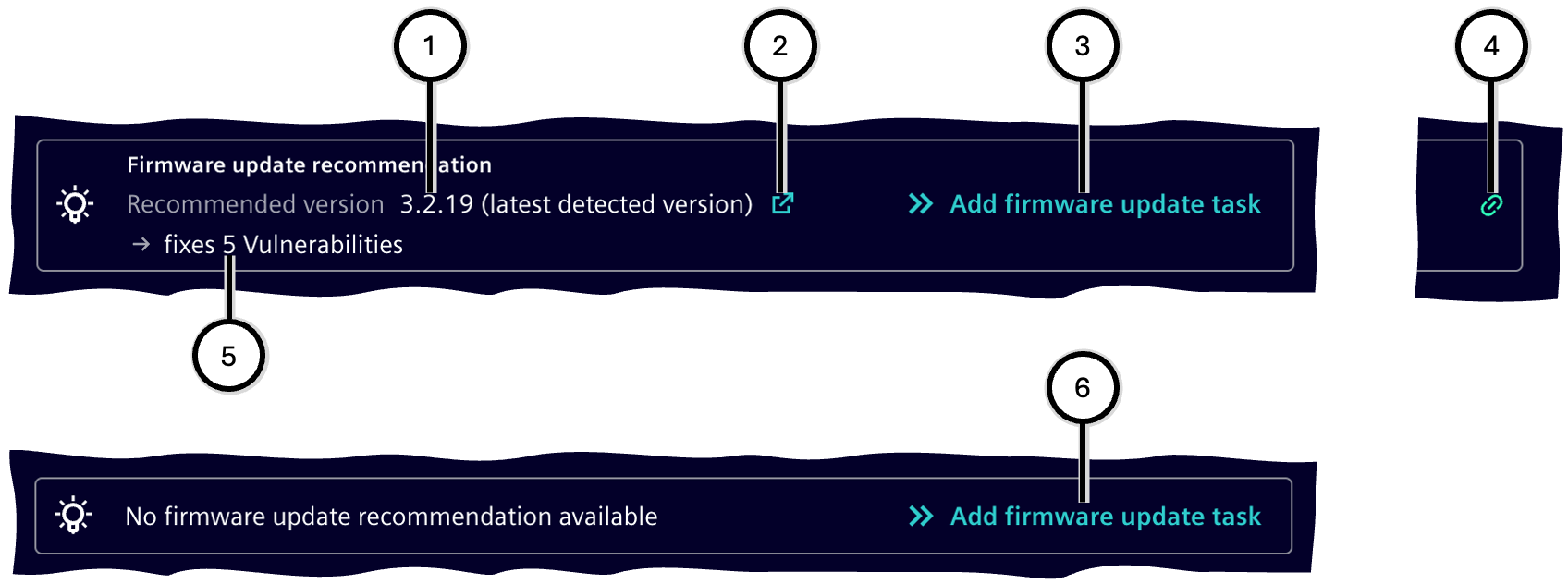
| Nummer | Beschreibung |
|---|---|
| ① | Version der neuesten Firmware |
| ② | Aufgabe zur Firmware-Aktualisierung ist noch nicht eingeplant |
| ③ | Optional: Link zur Download-Seite der Firmware |
| ④ | Aufgabe zur Firmware-Aktualisierung ist eingeplant |
| ⑤ | Anzahl von Schwachstellen, die mit der Version beseitigt werden können |
| ⑥ | Darstellung im Fall, dass keine Aktualisierungsempfehlung vorliegt |
Schwachstellenliste
Eine Schwachstelle kann einen dieser Status annehmen:
| Schwachstellenstatus | Beschreibung | Mit Aufgaben verknüpft | Automatische Wiedervorlage | Statusgruppe |
|---|---|---|---|---|
| Offen / Open | Zu dieser Schwachstelle ist noch nichts entschieden | Nein | Nein | Aktiv / Active |
| Geplant / Planned | Mit dieser Schwachstelle ist mindestens eine Aufgabe verknüpft | Ja | Nein | Aktiv / Active |
| Risiko akzeptiert bis / Risk accepted till | Die Auswirkungen dieser Schwachstelle sind bekannt und werden akzeptiert | Nein | Ja | Ausgesetzt / On hold |
| Behebung blockiert / Remediation blocked | Die Schwachstelle kann aufgrund aktueller Umstände nicht beseitigt werden | Nein | Ja | Ausgesetzt / On hold |
| Gerät wird entfernt / Asset removal planned | Es ist geplant, das Gerät aus der Anlage zu entfernen | Nein | Nein | Ausgesetzt / On hold |
| Nicht relevant / Not relevant | Diese Schwachstelle kann sich nicht auf den Betrieb auswirken | Nein | Ja | Bearbeitet / Treated |
| Durch Umsetzung überholt / Obsolete by implementation | Diese Schwachstelle wird behoben durch anderweitig geplante Aufgaben | Nein | Nein | Bearbeitet / Treated |
| Mitigiert / Mitigated | Diese Schwachstelle ist durch Abhilfemaßnahmen gelindert | Ja | Nein | Bearbeitet / Treated |
| Erledigt / Fixed | Diese Schwachstelle ist gemäß der Hersteller-Empfehlung beseitigt | Ja | Nein | Erledigt / Fixed |
Jede Schwachstelle kann auf- und zugeklappt werden. Zugeklappt zeigt sie diese Informationen an:
- Schaltfläche zum Aufklappen ①
- Risikoniveau der Schwachstelle ② für das gewählte Gerät – siehe Risikoniveau
- Falls diese Schwachstelle seit dem letzten Veröffentlichen von Aufgaben neu hinzugekommen ist (‚Neu‘ ③) oder der Herausgeber eine aktualisierte Schwachstellenbeschreibung publiziert hat (‚Aktualisiert‘ – etwa von CVE-Version 1.2 auf 1.3), wird dies entsprechend angezeigt.
- Titel der Schwachstelle ④
- Aktueller Bearbeitungsstatus der Schwachstelle ⑤
Aufgeklappt zeigt sie diese Informationen an:
- Alle Informationen aus der zugeklappten Darstellung (die vorherige Schaltfläche zum Aufklappen wurde durch die Schaltfläche zum Zuklappen ⑨ ersetzt)
- Herausgeber der Sicherheitsmitteilung ⑥, Kennung der Schwachstelle ⑦ (per Klick öffnet die Schwachstellen-Beschreibung in einer Seitenleiste) sowie die Kennung der Sicherheitsmitteilung ⑧, in welcher die Schwachstelle publiziert wurde (per Klick öffnet die Sicherheitsmittelung in einem separaten Browser-Fenster).
- Beschreibung der Schwachstelle ⑩
- Erkennungsdatum am Gerät ⑬ und letzte Aktualisierung der Schwachstelle ⑭
-
Handlungsempfehlungen gemäß Schwachstellenbeschreibung; diese können aus ‚Aktualisierungsempfehlung des Herstellers‘ ⑪ (ggf. mit Link auf die Ressource) sowie aus ‚Problemumgehungen und Abhilfemaßnahmen‘ ⑫ bestehen. Per Schaltfläche ⑯ kann aus einer Handlungsempfehlung eine konkrete Aufgabe im Bereich Aufgabenliste erstellt und mit dieser Schwachstelle verknüpft werden; dann wird statt der Schaltfläche ein Verknüpfungssymbol angezeigt ⑮. Kommen in anderen Schwachstellen dieses Geräts gleichlautende Handlungsempfehlungen vor, werden diese automatisch ebenfalls mit der Aufgabe verknüpft und auf der Schwachstellenstatus auf „Geplant“ gestellt.
-
Besonders bei jüngst veröffentlichten Schwachstellen kann es vorkommen, dass keine Handlungsempfehlungen vorliegen – dies wird dann entsprechend gekennzeichnet ⑰ ⑱. Oft liefern Hersteller solche dann nach. Bei stark veralteten Geräten muss damit gerechnet werden, dass diese vom Hersteller gar nicht mehr unterstützt werden.
Ein von einer Schwachstelle ausgehendes Risiko kann akzeptiert werden, um es vorläufig aus der Schwachstellen-Betrachtung und den wichtigsten Statistiken zu entfernen. Ein akzeptiertes Risiko wird dadurch nicht behoben und kann dazu führen, dass die entsprechende Schwachstelle ausgenutzt wird oder sich anderweitig negativ auf das System auswirkt. Es wird empfohlen, Schwachstellen zu beseitigen und Risiken nicht zu akzeptieren.
Wird die Schaltfläche zum Akzeptieren des Risikos ⑳ verwendet, muss eine Begründung ㉑ eingetragen werden. Dann wird die zugehörige Schwachstelle in die Statusgruppe 'Ausgesetzt' ㉔ verschoben. Eine dort gelistete Schwachstelle zeigt die eingetragene Begründung an ㉕. Die Schwachstelle kann reaktiviert ㉖ werden, wodurch sie erneut in die Statusgruppe 'Aktiv' ⑲ gelangt.
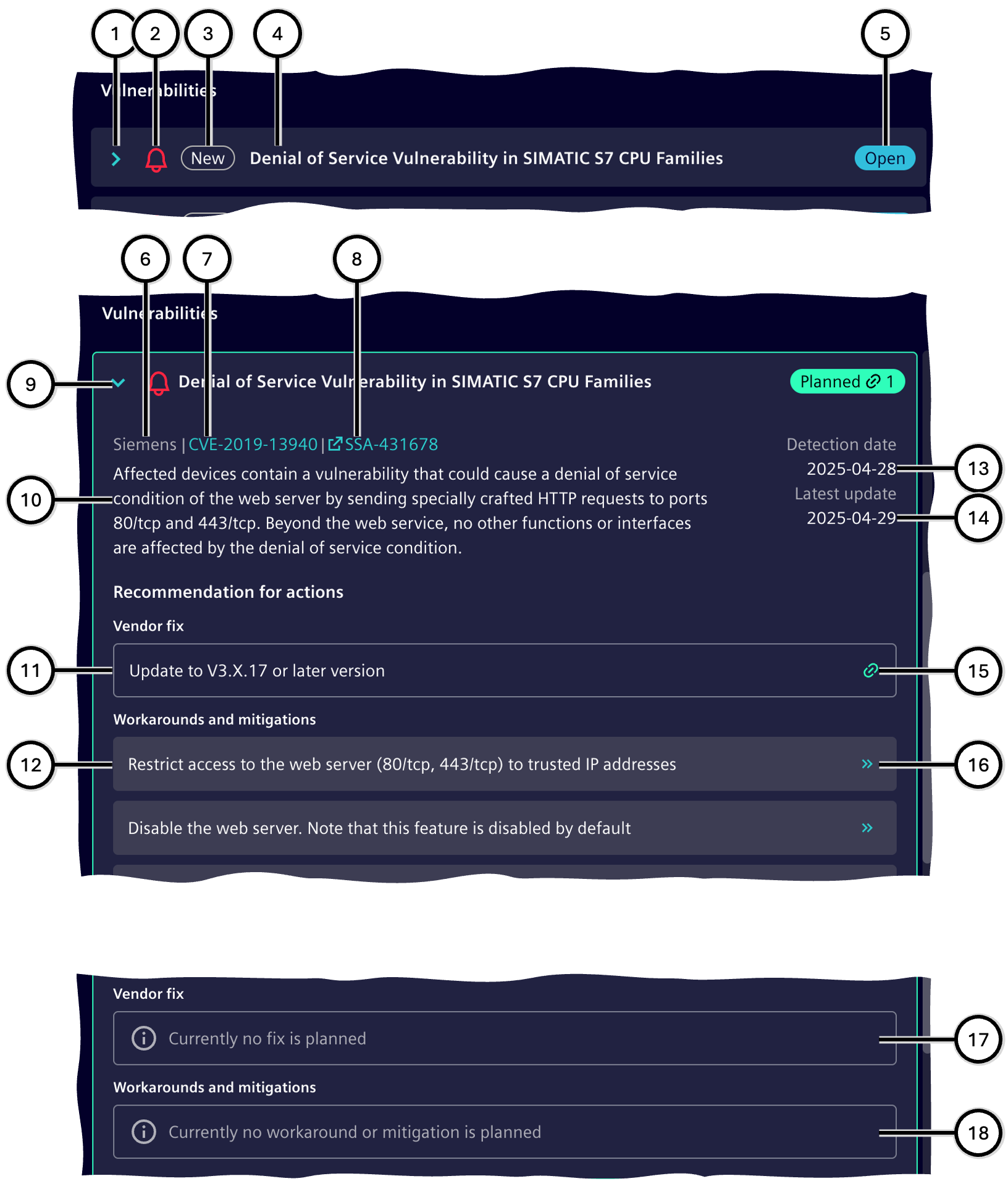
| Nummer | Beschreibung |
|---|---|
| ① | Schaltfläche zum Aufklappen der Schwachstelleninformationen |
| ② | Risikoniveau der Schwachstelle bei diesem Gerät |
| ③ | Optional: Hinweis auf Veränderungen seit dem letzten Veröffentlichen von Aufgaben |
| ④ | Titel der Schwachstelle |
| ⑤ | Bearbeitungsstatus der Schwachstelle |
| ⑥ | Herausgeber der Sicherheitsmitteilung |
| ⑦ | Beschreibung der Schwachstelle |
| ⑧ | Aktualisierungsempfehlung des Herstellers |
| ⑨ | Schaltfläche zum Zuklappen der Schwachstelleninformationen |
| ⑩ | Beschreibung der Schwachstelle |
| ⑪ | Aktualisierungsempfehlung des Herstellers |
| ⑫ | Problemumgehungen und Abhilfemaßnahmen |
| ⑬ | Erkennungsdatum am Gerät |
| ⑭ | Letzte Aktualisierung der Schwachstelle |
| ⑮ | Anzeige, dass für diese Maßnahme bereits eine entsprechende Aufgabe im Aufgabenbereich erstellt wurde |
| ⑯ | Schaltfläche zum Erstellen einer entsprechenden Aufgabe im Aufgabenbereich |
| ⑰ | Darstellung im Fall, dass keine Aktualisierungsempfehlung des Herstellers vorliegt |
| ⑱ | Darstellung im Fall, dass keine Problemumgehungen oder Abhilfemaßnahmen vorliegen |
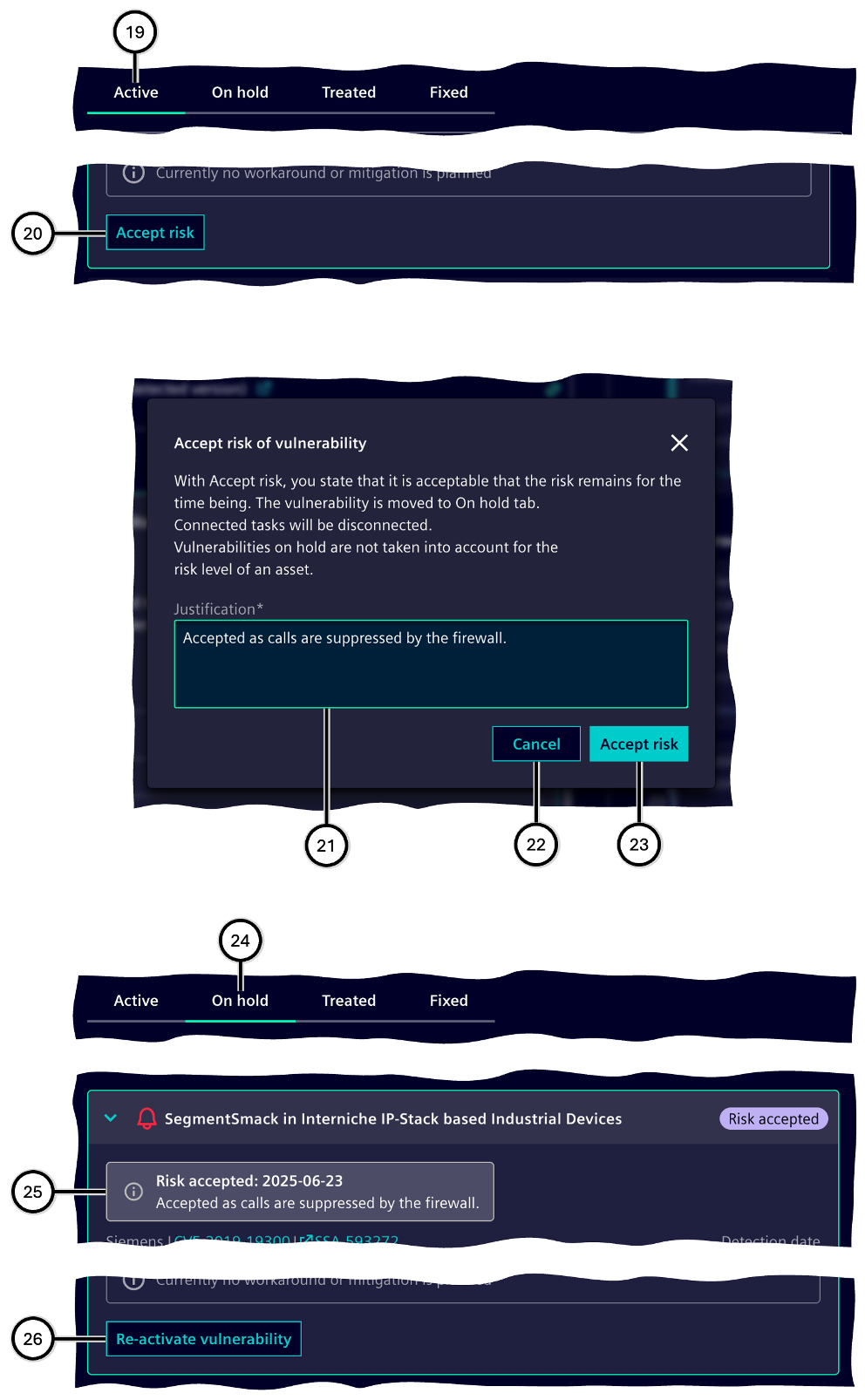
| Nummer | Beschreibung |
|---|---|
| ⑲ | Statusgruppe "Aktiv" gewählt |
| ⑳ | Schaltfläche "Risiko akzeptieren" |
| ㉑ | Eingabefeld für Begründung |
| ㉒ | Schaltfläche zum Abbrechen |
| ㉓ | Schaltfläche zum Akzeptieren des Risikos |
| ㉔ | Statusgruppe "Ausgesetzt" gewählt |
| ㉕ | Hinweis auf Statusänderung und Begründung |
| ㉖ | Schaltfläche zur Reaktivierung der Schwachstelle |
Schwachstelle kann als "Nicht relevant" markiert werden, wenn sie sich nicht auf den Betrieb des Geräts auswirken kann. In diesem Fall wird die Schwachstelle in die Statusgruppe 'Bearbeitet' verschoben und nicht mehr in der Statusgruppe 'Aktiv' angezeigt.
Schwachstelle kann als "Hinfällig dank Implementierung" markiert werden, wenn sie durch andere - bereits implementierte - Aufgaben behoben wurde. In diesem Fall wird die Schwachstelle in die Statusgruppe 'Bearbeitet' verschoben und nicht mehr in der Statusgruppe 'Aktiv' angezeigt.
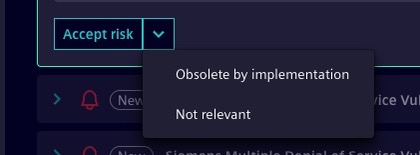
Statusgruppe ‚Ausgesetzt‘
In dieser Statusgruppe werden Schwachstellen angezeigt, für die lediglich vorläufig gültige Entscheidungen getroffen wurden.
Die weitere und Bedienung folgt weitgehend der Beschreibung der Statusgruppe ‚Aktiv‘; Unterschiede sind:
- Das Objekt ‚Firmware-Aktualisierung‘ wird nicht angezeigt
- Es können keine Aufgaben erstellt werden
- Eine Schwachstelle kann reaktiviert werden
Statusgruppe ‚Bearbeitet‘
In dieser Statusgruppe werden Schwachstellen angezeigt, für die sämtliche mit ihnen verknüpften ‚Problemumgehungen und Abhilfemaßnahmen‘-Aufgaben umgesetzt sind.
Die weitere und Bedienung folgt weitgehend der Beschreibung der Statusgruppe ‚Aktiv‘; Unterschiede sind:
- Das Objekt ‚Firmware-Aktualisierung‘ wird nicht angezeigt
- Es können keine Aufgaben erstellt werden
- Eine Schwachstelle kann reaktiviert werden
Statusgruppe ‚Erledigt‘
In dieser Statusgruppe werden Schwachstellen angezeigt, für welche die Aktualisierungsempfehlung des Herstellers umgesetzt ist.
Die weitere und Bedienung folgt weitgehend der Beschreibung der Statusgruppe ‚Aktiv‘; Unterschiede sind:
- Das Objekt ‚Firmware-Aktualisierung‘ wird nicht angezeigt
- Es können keine Aufgaben erstellt werden
- Eine Schwachstelle kann nicht mehr reaktiviert werden
Aufgabenliste
Dieser Bereich zeigt alle Aufgaben, die für das betroffene Gerät (siehe Geräteinformationen) definiert wurden. Je Aufgabe wird angezeigt, mit welchen Schwachstellen sie verknüpft ist. Außerdem können hier benutzerdefinierte Aufgaben ④ erstellt werden. Über wichtige Informationen informieren ggf. Hinweise ⑤, die geschlossen werden können ⑥.
Vier verschiedene Arten von Aufgaben sind möglich:
| Nummer | Aufgaben-Typ | Inhalt | Optionen (zusätzlich zu Priorität) |
|---|---|---|---|
| 1 | Firmware-Aktualisierung ① | Version der zu installierenden Firmware; vorausgewählt ist die neueste sicherheitsrelevante Version | Auswahl der zu installierenden Firmware-Version |
| 2 | Aktualisierungsempfehlung des Herstellers ② | Entsprechender Text laut Schwachstellenbeschreibung | - |
| 3 | Problemumgehungen und Abhilfemaßnahmen ③ | Entsprechender Text laut Schwachstellenbeschreibung | - |
| 4 | Benutzerdefinierte Aufgabe ④ | Beschreibung der benutzerdefinierten Aufgabe | Texteingabe; ohne Text kann die Aufgabe nicht übernommen werden |
Es kann nur keine oder eine Aufgabe des Aufgaben-Typs 1 in der Aufgabenliste enthalten sein; Aufgaben der Typen 2, 3 und 4 sind in beliebiger Zahl möglich.
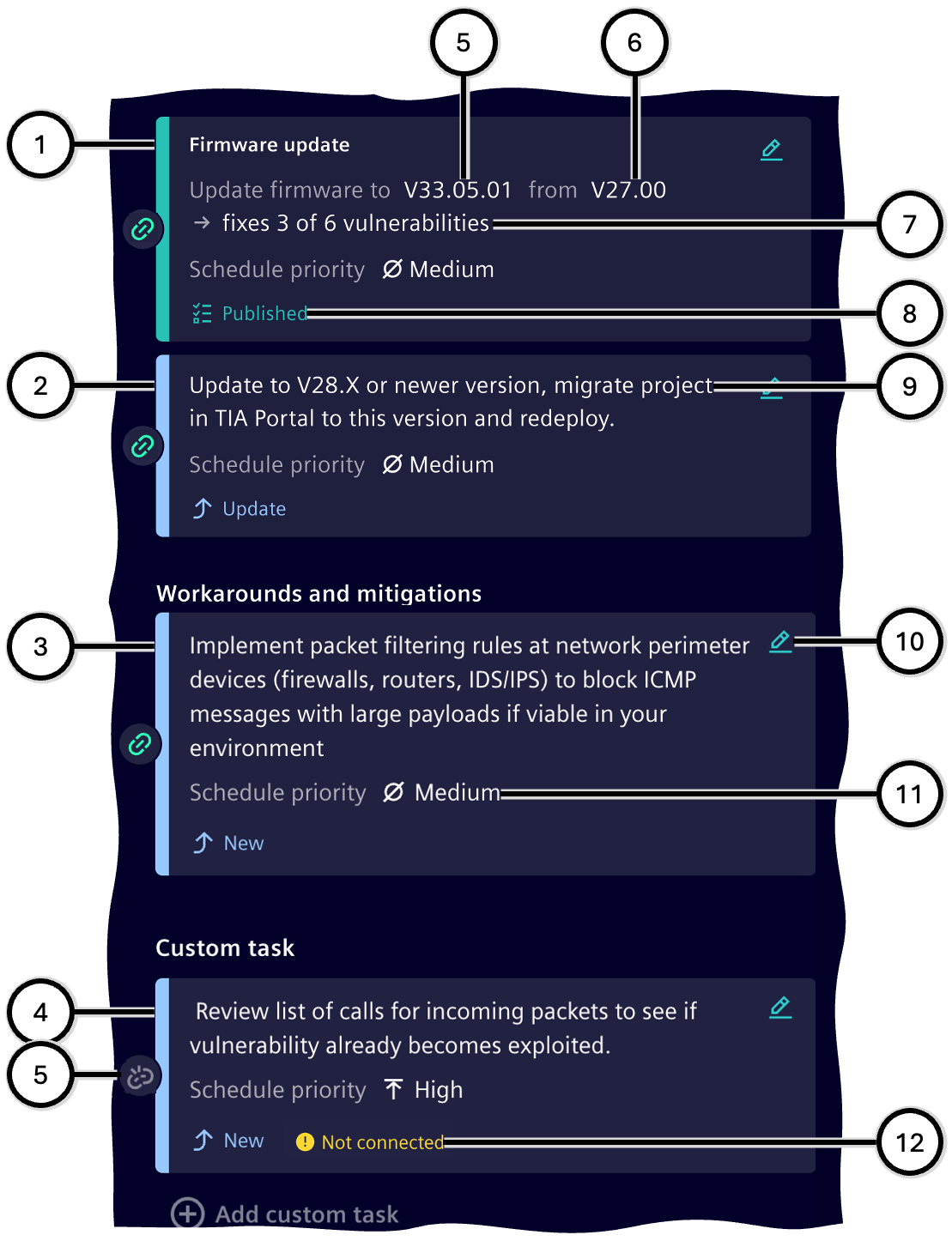
| Nummer | Beschreibung |
|---|---|
| ① | Aufgabe vom Typ 'Firmware-Aktualisierung' |
| ② | Aufgabe vom Typ 'Aktualisierungsempfehlung des Herstellers' |
| ③ | Aufgabe vom Typ 'Problemumgehungen und Abhilfemaßnahmen' |
| ④ | Aufgabe vom Typ 'Benutzerdefinierte Aufgabe' |
| ⑤ | Optional: Hinweis auf Sperrung der Aufgaben dieses Geräts in der Aufgabenverwaltung |
| ⑥ | Optional: Schaltfläche zum Entfernen des Hinweises |
| ⑦ | Schaltfläche zum Bearbeiten der Aufgabe |
| ⑧ | Optional: Bezeichnungen der zu installierenden und der bisherigen Firmware-Versionen |
| ⑨ | Veröffentlichungsstatus der Aufgabe |
| ⑩ | Beschreibung der Aufgabe |
| ⑪ | Gewählte Planungs-Priorität |
| ⑫ | Verknüpfungsstatus der Aufgabe mit der gewählten Schwachstelle |
| ⑬ | Optional: Hinweis, dass die Aufgabe mit keiner Schwachstelle verknüpft ist |
Bearbeiten von Aufgaben
Eine soeben erstellte Aufgabe befindet sich im Bearbeitungsmodus. Hier lässt sich die Priorität ⑫ einstellen oder die Aufgabe wieder entfernen ⑬. Je nach Aufgabentyp können ggf. auch Daten aus einer vorgegebenen Liste ausgewählt oder Freitext eingegeben oder geändert werden.
Sind die Inhalte der Aufgabe wie gewünscht eingestellt ①/⑥, schließt ein Klick außerhalb der Aufgabe den Bearbeitungsmodus ab und speichert die Änderungen ②/⑦. Mittels einer Schaltfläche ⑭ kann der Bearbeitungsmodus erneut aufgerufen werden.
Aufgaben im Status "Neu" sind lediglich in der Aufgabenliste sichtbar, nicht aber in der Aufgabenverwaltung. Aufgaben im Status "Aktualisieren" enthalten in der Aufgabenverwaltung noch immer die Daten der letzten Veröffentlichung. Um die nun veränderten Daten in die Aufgabenverwaltung zu bringen, muss erneut veröffentlicht werden. Solange in der Aufgabenliste Daten verändert werden und diese noch nicht an die Aufgabenverwaltung veröffentlicht wurden, können in der Aufgabenverwaltung die Aufgaben dieses Geräts nicht angezeigt werden; darauf wird in der Aufgabenliste ⑨ und auch in der Aufgabenverwaltung hingewiesen. Dieser Hinweis kann temporär entfernt werden ⑩.
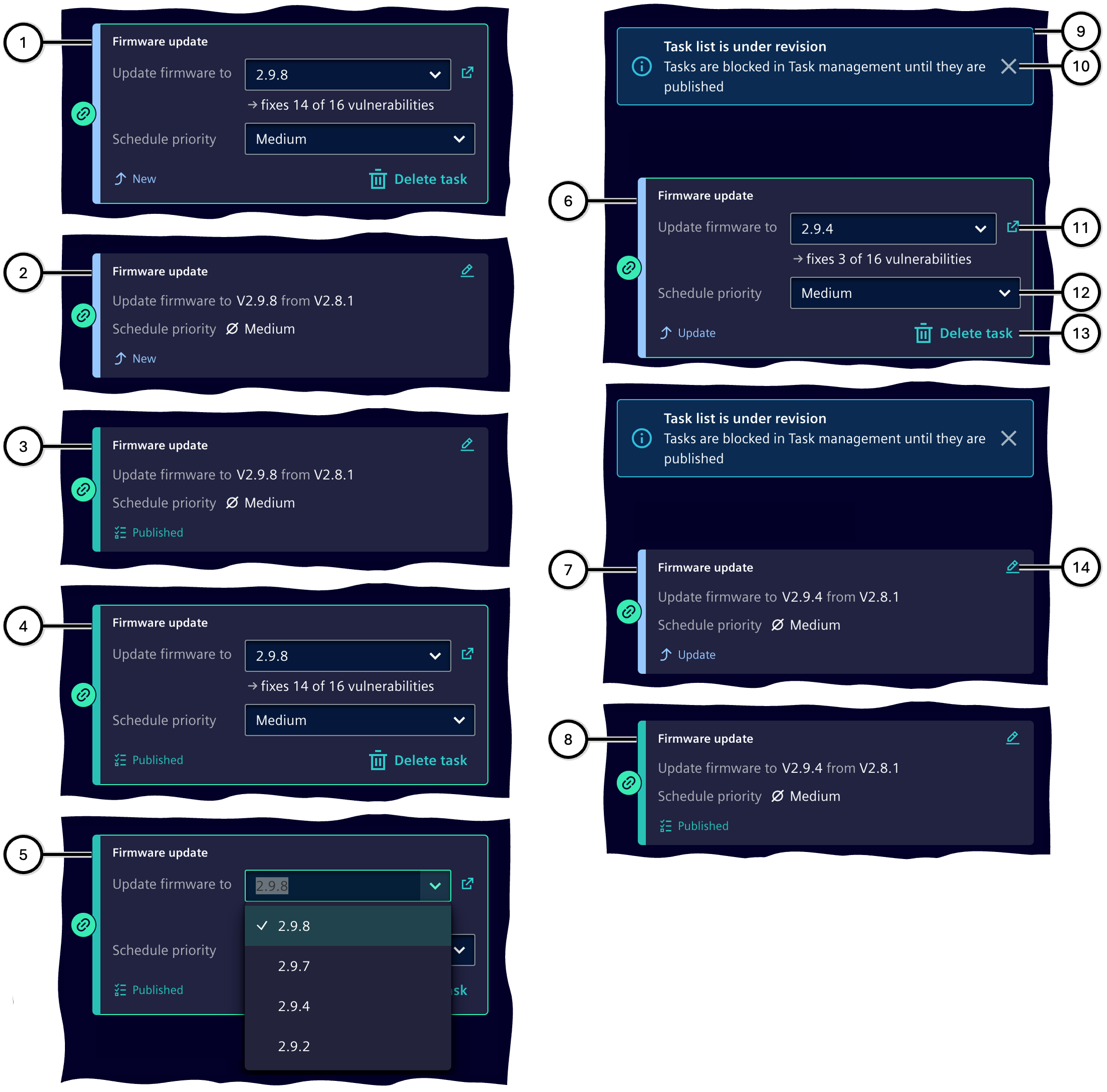
| Nummer | Beschreibung | Status in der Aufgabenliste | Aufgaben-Daten in Aufgabenliste | Aufgaben-Daten in Aufgabenverwaltung |
|---|---|---|---|---|
| ① | Neue Aufgabe im Bearbeitungsmodus | Neu | Wie dargestellt | (Nicht vorhanden) |
| ② | Erstellte Aufgabe | Neu | Wie ① | (Nicht vorhanden) |
| ③ | Veröffentlichte Aufgabe | Veröffentlicht | Wie ① | Wie in Aufgabenliste ① |
| ④ | Bereits erstellte Aufgabe, erneut im Bearbeitungsmodus | Veröffentlicht | Wie ① | Wie in Aufgabenliste ① |
| ⑤ | Bereits erstellte Aufgabe, erneut im Bearbeitungsmodus; Bsp.: Auswahloptionen | Veröffentlicht | Wie ① | Wie in Aufgabenliste ① |
| ⑥ | Bereits erstellte Aufgabe, erneut im Bearbeitungsmodus - unveröffentlichte Änderungen | Aktualisieren | Wie dargestellt | Wie in Aufgabenliste ① |
| ⑦ | Bearbeitete Aufgabe - unveröffentlichte Änderungen | Aktualisieren | Wie ⑥ | Wie in Aufgabenliste ① |
| ⑧ | Veröffentlichte Aufgabe | Veröffentlicht | Wie ⑥ | Wie in Aufgabenliste ⑥ |
| ⑨ | Optional: Hinweis auf Sperrung der Aufgaben dieses Geräts in der Aufgabenverwaltung | - | - | - |
| ⑩ | Optional: Schaltfläche zum Entfernen des Hinweises | - | - | - |
| ⑪ | Optional: Schaltfläche zur Anzeige weiterer Informationen | - | - | - |
| ⑫ | Auswahlfeld für die Priorität der Aufgabe | - | - | - |
| ⑬ | Schaltfläche zum Löschen der Aufgabe | - | - | - |
| ⑭ | Schaltfläche zum Bearbeiten der Aufgabe |
Auswahl der Priorität
Die Priorität der Aufgabe ist wichtig für die weitere Bearbeitung und Planung in der Aufgabenverwaltung. Jede neu erstellte Aufgabe erhält automatisch eine mittlere Priorität, die dann nach Bedarf angepasst werden kann. Zur Auswahl der Priorität einer Aufgabe wechselt man in den Bearbeitungsmodus einer Aufgabe, öffnet das Prioritäten-Menü und wählt die gewünschte Priorität.
Entfernen der Aufgabe
Eine nicht mehr benötigte Aufgabe kann aus der Aufgabenliste entfernt werden. Sie trägt dann nicht mehr zur Bearbeitung von Schwachstellen bei, was sich im Status von Schwachstellen und dem Bearbeitungsstatus niederschlagen kann. Zum Entfernen einer Aufgabe wechselt man in den Bearbeitungsmodus einer Aufgabe und wählt dann die Schaltfläche zum Entfernen.
Verknüpfen von Schwachstelle und Aufgabe
Das Verknüpfen von Schwachstellen und Aufgaben dient dazu, bei Umsetzung einer Aufgabe zu prüfen, ob nun die Schwachstelle beseitigt ist. Eine Schwachstelle gilt als...
- bearbeitet, wenn alle mit der Schwachstelle verknüpften ‚Problemumgehungen und Abhilfemaßnahmen‘-Aufgaben umgesetzt wurden;
- erledigt, wenn die Aktualisierungsempfehlung des Herstellers umgesetzt wurde.
Verknüpfungen werden wie folgt gesteuert:
- Um eine Aufgabe zu erstellen, muss immer eine Schwachstelle ausgewählt sein.
- Bei Hinzufügen einer ‚Aktualisierungsempfehlung des Herstellers‘ oder einer ‚Problemumgehung und Abhilfemaßnahme‘ aus einer Schwachstellenbeschreibung heraus (siehe Schwachstellenliste) wird die Verknüpfung zwischen Schwachstelle und Aufgabe automatisch hergestellt.
- Das manuelle Erstellen einer Aufgabe ist nur möglich, wenn eine Schwachstelle ausgewählt ist; die manuell erstellte Aufgabe wird dann automatisch mit dieser verknüpft.
- Ein Klick auf den Verknüpfungsindikator ①/②/③/④ wechselt zwischen den Verknüpfungszuständen ‚verknüpft‘ ①/② und ‚nicht verknüpft‘ ③/④; etwaige Verknüpfungen mit anderen Schwachstellen bleiben davon unberührt.
Note Der Verknüpfungsstatus kann ohne Bearbeitungsmodus geändert werden.
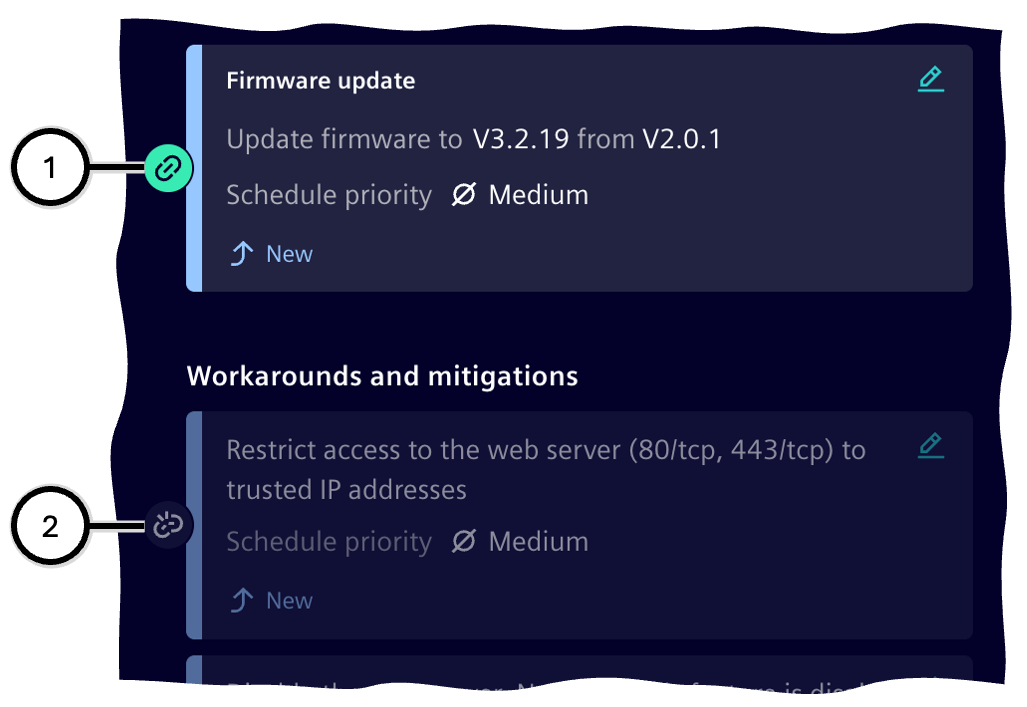
| Nummer | Verknüpfungszustand | Beschreibung |
|---|---|---|
| ① | Verknüpft | Aufgabe ist verknüpft mit der aktuell gewählten Schwachstelle |
| ② | Verknüpft | Aktuell ist keine Schwachstelle gewählt; die Aufgabe ist mit mindestens einer der Schwachstellen verknüpft |
| ③ | Nicht verknüpft | Aufgabe ist nicht mit der aktuell gewählten Schwachstelle verknüpft, jedoch mit einer anderen Schwachstelle |
| ④ | Nicht verknüpft | Aufgabe ist mit keiner Schwachstelle verknüpft |
Veröffentlichungsstatus einer Aufgabe und Überblick
Aufgaben können einen dieser Status haben:
| Veröffentlichungsstatus der Aufgabe | Abbildung | Bedeutung | Aufgabe ist änderbar | Aufgabe in der Aufgabenverwaltung sichtbar |
|---|---|---|---|---|
| Neu / New | Aufgabe wurde definiert und noch nicht veröffentlicht | Ja | Nein | |
| Veröffentlicht / Published | Aufgabe wurde veröffentlicht und ist nun in der Aufgabenverwaltung zu sehen | Ja | Ja | |
| Aktualisiert / Updated | Bereits veröffentlichte Aufgabe wurde verändert; die Änderung muss veröffentlicht werden, um in der Aufgabenverwaltung sichtbar zu sein | Ja | Nein | |
| Implementiert / Implemented | Bereits veröffentlichte Aufgabe wurde ausgeführt | Nein | Nein | |
| Nicht verbunden / Not connected | Aufgabe ist nicht verbunden mit einer Schwachstelle | Ja | Nein |
In der ‚Aktiv‘-Statusgruppe summiert eine Zusammenfassung die Aufgaben je Status: die Zahl neuer bzw. aktualisierter Aufgaben ③, welche erst nach Veröffentlichung wirksam werden, und die Zahl der bereits veröffentlichten Aufgaben ④.
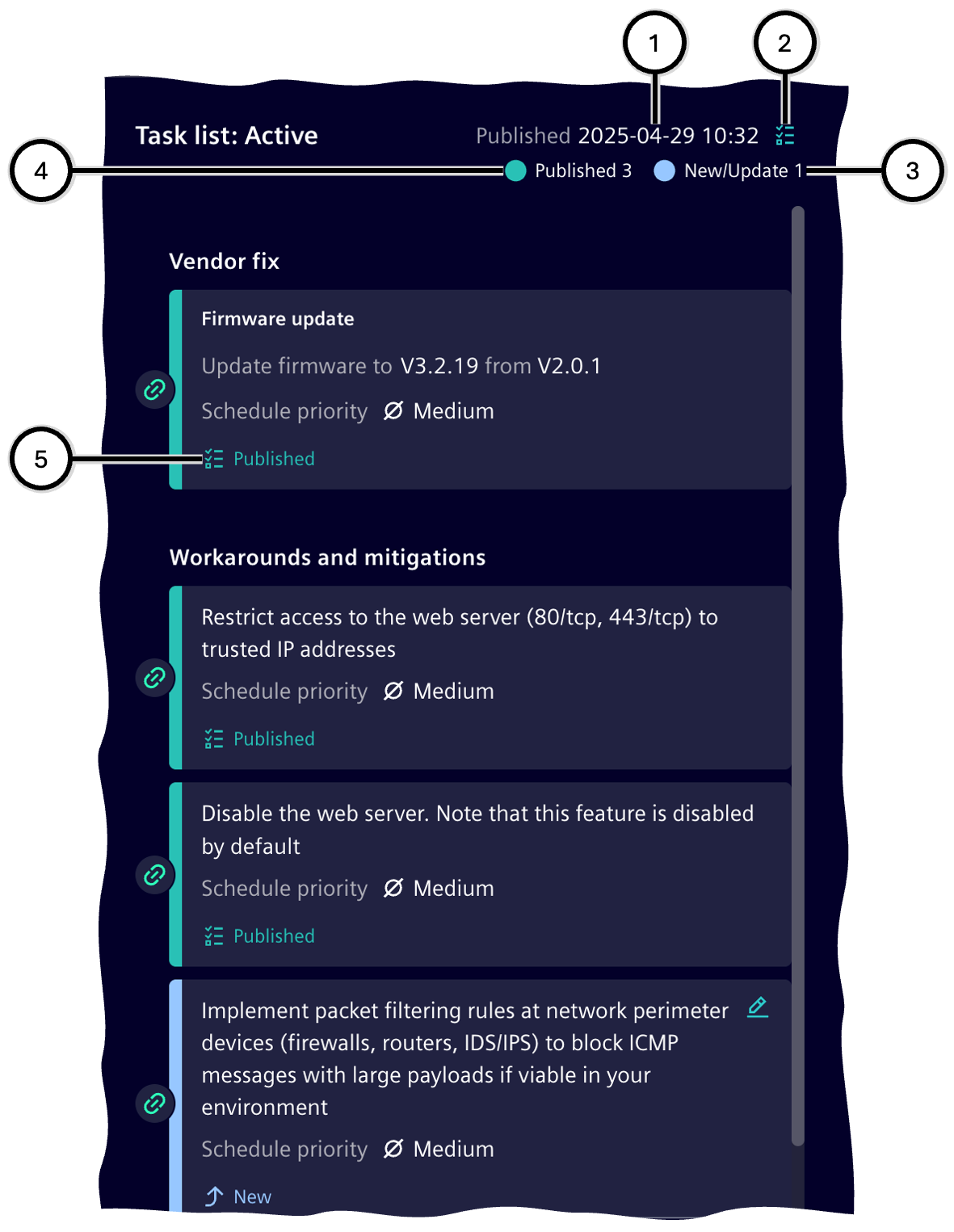
| Nummer | Beschreibung |
|---|---|
| ① | Datum der jüngsten Veröffentlichung von Aufgaben dieser Aufgabenliste |
| ② | Schaltfläche zum Wechsel in die Aufgabenverwaltung |
| ③ | Anzahl der noch nicht veröffentlichten Aufgaben |
| ④ | Anzahl der veröffentlichten Aufgaben |
| ⑤ | Veröffentlichungsstatus der Aufgabe |
Bearbeitungsfortschritt und weitere Funktionen
Der Fortschritt der Bearbeitung ① zeigt das Verhältnis zwischen Schwachstellen im Zustand ‚Geplant‘ und jenen im Zustand ‚Offen‘. Alle anderen Schwachstellen werden hier nicht mehr berücksichtigt, da sie bereits beseitigt oder einer anderen Lösung zugeführt sind.
Die Schaltfläche ② dient dazu, sämtliche Aufgaben und ggf. Erstell-, Aktualisierungs- und Löschaufträge für Aufgaben in der Aufgabenverwaltung zu veröffentlichen. Dann gelten für dieses Gerät alle notwendigen Aufgaben als definiert und können nicht mehr geändert werden. Das weitere Verfahren mit diesen Aufgaben ist beschrieben im Kapitel Aufgabenverwaltung. Unveröffentlichte Aufgaben sind nicht in der Aufgabenverwaltung zu finden und werden dementsprechend auch nicht erledigt.
Note Werden Aufgaben des Geräts im Geräte-Fokus bearbeitet (Veröffentlichungsstatus "Neu" oder "Aktualisieren"), ist die Darstellung der Aufgaben dieses Geräts in der Aufgabenverwaltung blockiert. Erst wenn sich in der Aufgabenliste nur noch Aufgaben im Veröffentlichungsstatus "Veröffentlicht" befinden oder diese leer ist, werden die Aufgaben in der Aufgabenverwaltung wieder zur Nutzung freigegeben.

| Nummer | Beschreibung |
|---|---|
| ① | Bearbeitungsfortschritt aller Schwachstellen dieses Geräts |
| ② | Schaltfläche zum Veröffentlichen aller Aufgaben der Aufgabenliste |